4 nejlepší převaděče MP4 na FLV pro převod MP4 na FLV s původní kvalitou videa
FLV je jedno z nejlepších videí na internetu, když máte nějaké soubory MP4, jak na to převést MP4 na FLV s originální kvalitou? Samozřejmě můžete jednoduše použít některé online převaděče MP4 na FLV a získat požadovaná videa kliknutím. Chcete-li mít požadovaný web FLV pro web sociálních médií, můžete také převést soubory pomocí aplikace Tipard Video Converter Ultimate nebo se dokonce snadno připojit k videím FLV. Prostě se nyní z článku dozvíte více podrobností o programech.
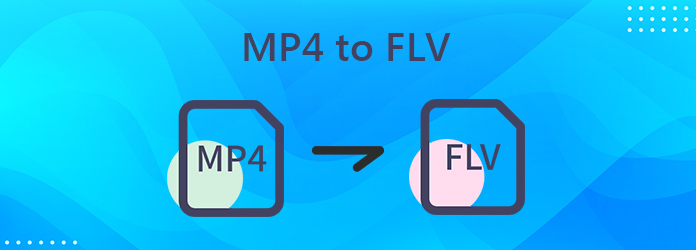
Část 1: Profesionální metoda převodu MP4 na FLV s vysokou kvalitou
Pokud chcete vyladit rozlišení videa, datový tok a další nastavení pro FLV, nebo dokonce sloučit různé soubory MP4 do jednoho FLV, Tipard Video Converter Ultimate je univerzální převodník MP4 na FLV, který převádí MP4 podle potřeby. Kromě toho má další funkci pro úpravu metadat, kompresi videí nebo dokonce z videa převede na GIF.
- 1. Upravte rozlišení videa, kodek, bitrate, vzorkovací frekvenci a další nastavení.
- 2. Ořízněte MP4 do různých klipů a snadno sloučte soubory do jednoho.
- 3. Prozkoumejte editor metadat, kompresor videa, výrobce GIF a další nástroje.
- 4. Zrychlení GPU pro převod videa MP4 na soubory FLV s 60krát vyšší rychlostí.
Stáhněte si a nainstalujte převaděč MP4 na FLV, program můžete spustit v počítači. Vybrat konvertor a klepněte na tlačítko Plus tlačítko pro načtení souboru MP4, který chcete převést do programu.

Po importu souborů MP4 vyberte výstupní formát v pravém rohu jako FLV. Vyberte požadovanou kvalitu videa, rozlišení nebo dokonce klikněte na ikonu Gear a upravte různá nastavení videa / zvuku.
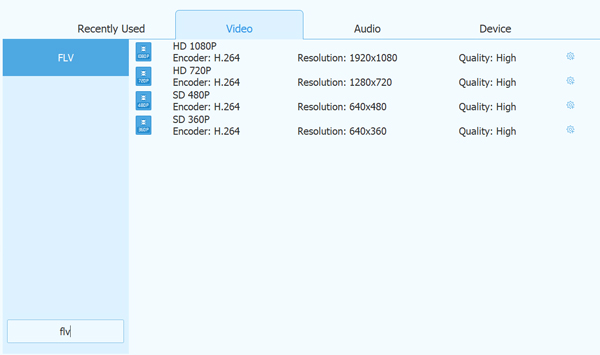
Můžete kliknout na tlačítko Změnit ikona nebo Snížit ikona pro další úpravy videí MP4. Stačí zobrazit náhled videa a pokud jste s výstupním souborem spokojeni, můžete kliknout na ikonu Převést vše tlačítko pro převod MP4 na FLV.

MP4 FLV Video Truhlář
Pokud potřebujete připojit několik souborů MP4 nebo dokonce videa v různých formátech videa, můžete najít dva různé způsoby, jak spojit více videí MP4 do jednoho souboru FLV, jak je uvedeno níže.
Metoda 1: Pokud jednoduše potřebujete sloučit několik videí MP4 do FLV, můžete je načíst do programu. Poté uspořádejte objednávku kombinace videa. Zkontrolovat Sloučit do jednoho souboru a klepněte na tlačítko Převést vše tlačítko pro připojení videí MP4 do FLV.

Metoda 2: Pokud potřebujete videa oříznout a připojit se pouze k požadované části, můžete kliknout na ikonu Klip Tlačítko, rozdělte požadovanou část videa, vyberte požadované videoklipy MP4 a zaškrtněte políčko Sloučit do jednoho možnost na kombinovat videa MP4 do jednoho FLV.

Část 2: Jak snadno převést soubory MP4 do formátu FLV online
1. ZAMZAR
Jakmile vstoupíte do ZAMZARU, můžete kliknout na Přidat soubory tlačítko pro načtení souboru MP4. Chcete-li převést odkaz MP4 na FLV, můžete soubor přidat kliknutím na možnost výběru odkazu.
Vyberte výstupní soubor jako flv nebo vyberte jiný formát videa, který chcete převést. V online převaděči nelze vyladit různé parametry souboru FLV.
Poté můžete klepnout na tlačítko Převést nyní tlačítko pro převod MP4 na FLV. Pokud chcete dostávat MP4 e-mailem, můžete zkontrolovat Po dokončení e-mail volba.
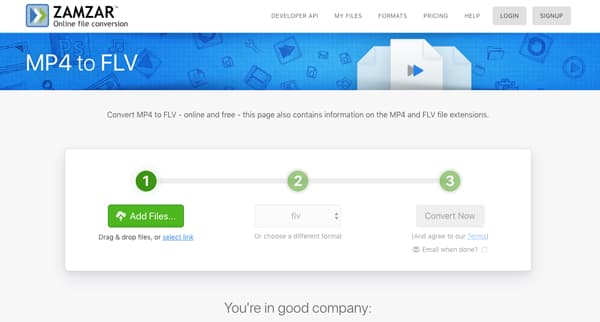
2. Online konverze
Klepněte na tlačítko Vyberte soubory tlačítko pro načtení souboru, můžete zadat URL, přidat soubory MP4 z Dropboxu, Google Drive nebo jiných kanálů do online převaděče MP4 na FLV.
Upravte nastavení videa, jako je velikost obrazovky, datový tok videa, obnovovací frekvence, oříznutí videa, otočit video, zrcadlové video a další. Není možné zobrazit efekt přímo v programu.
Až budete připraveni, můžete zadat název výstupního souboru FLV a kliknout na tlačítko Zahájit převod a převést soubor MP4 na FLV v online převaděči.
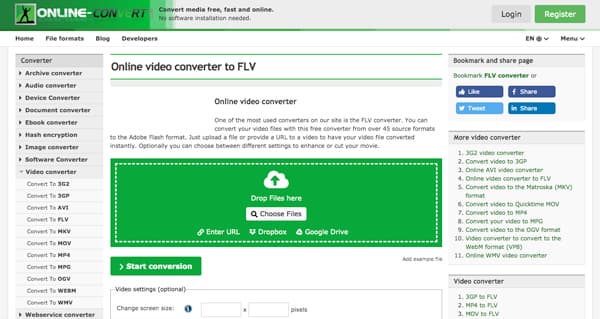
3. CloudConvert
Chcete-li převést MP4 na FLV, můžete kliknout na Zvolte soubor tlačítko pro načtení souborů MP4 z počítače, URL, Google Drive, Dropbox nebo dokonce OneDrive do programu.
Vyberte FLV z rozevíracího seznamu vedle Převést na Ve sloupci můžete kliknout na možnost Přidat více souborů a načíst více souborů MP4 do složky Online video konvertor k vytvoření souboru FLV.
Samozřejmě můžete také vylepšit video kodek, šířku, výšku, fps, poměr stran a další parametry. Klikněte na ikonu Konvertovat tlačítko pro odpovídající převod MP4 na FLV.
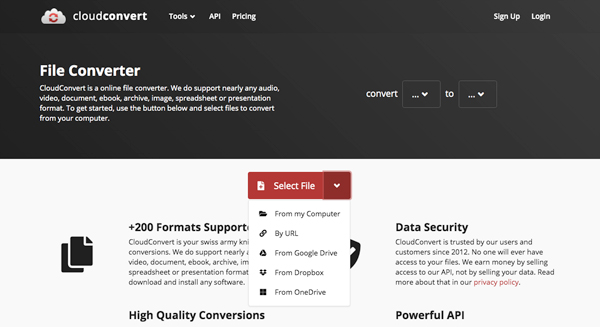
Část 3: Rozšířené znalosti o převodu MP4 na FLV
Jaké jsou rozdíly mezi MP4 a FLV?
1. MP4 je pozoruhodný menší ztrátou kvality s vyšší kompresí, která obsahuje více dalších souborů. FLV se zaměřuje na online streamování a je méně konkurenceschopný v kompresi videa.
2. Většina zařízení a platforem je kompatibilní s formátem MP4. FLV se používá pro video na webu. Kromě toho smartphony nepoužívají FLV jako online video formát.
Existuje způsob převodu odkazu MP4 na FLV?
Jak je uvedeno výše, můžete převést odkaz videa MP4 na FLV pomocí online video konvertorů. Ale když chcete převést videa, měli byste věnovat pozornost ochrannému algoritmu, který nemusí získat soubory podle vašich představ.
Který je lepší formát videa pro online streamování, FLV nebo MP4?
FLV i MP4 jsou kompatibilní formát videa pro online streamování. MP4 je univerzální formát videa s dobrou kvalitou videa pro většinu zařízení. Na druhou stranu FLV funguje dobře a může být výhodnější, jako jsou webové stránky a YouTube.
Proč investovat do čističky vzduchu?
Když chcete převést MP4 na FLVnebo naopak, z článku se můžete dozvědět více o nejlepších metodách. Pokud potřebujete pouze překódovat formát videa, můžete jednoduše vzít v úvahu online převodník MP4 na FLV. Chcete-li získat spokojený výsledek, je Tipard Video Converter Ultimate ten, který si nikdy nemůžete nechat ujít.







